Varat veikt dažādas darbības, lai pārvaldītu atkritni savā Windows datorā. Piemēram, jūs varat neļaut Windows automātiski iztukšot atkritumu tvertni. Varat arī mainīt to, cik bieži sistēma Windows iztukšo atkritumu tvertni. Varbūt vēlaties to ātrāk iztukšot vai vēlaties, lai tas gaidītu ilgāk.
Kā mainīt atkritnes uzglabāšanas apjomu — Windows 11
Viena no izmaiņām, ko varat veikt atkritumu tvertnē, ir rezervētās krātuves apjoma maiņa. Tādā veidā jūs varat vairāk vai mazāk ietaupīt atkritumu tvertni, pirms tā sāk dzēst vecākos failus. Ar peles labo pogu noklikšķiniet uz atkritnes un izvēlieties opciju Rekvizīti, lai sāktu darbu.
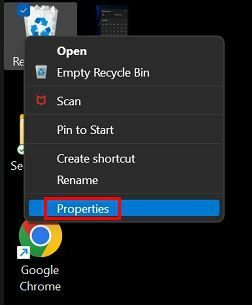
Kad tiek atvērts logs Atkritnes rekvizīti, meklējiet sadaļu atlasītās vietas iestatījumi. Pārliecinieties, vai ir atlasīts pielāgotais izmērs, un ievadiet vēlamo summu. Ja neesat pārliecināts, cik MB ir jums nepieciešamā summa, vienmēr varat jautāt Google. Bet šeit ir daži skaitļi, kas varētu būt noderīgi.
- 1 GB ir 1000 MB
- 2 GB ir 2000 MB
- 10 GB ir 10 000 MB
- 20 GB ir 20 000 MB
- 50 GB ir 50 000 MB
Kā izvairīties no failu nosūtīšanas uz atkritni
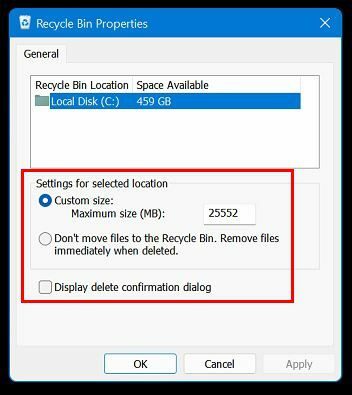
Varat arī izvairīties no izdzēsto failu nosūtīšanas uz atkritni. To darot, jūs tos tieši izdzēsīsit. To var izdarīt, ar peles labo pogu noklikšķinot uz atkritnes ikonas un dodoties uz Rekvizīti. Šoreiz sadaļā Recycling Bin Properties Windows atlasiet opciju Nepārvietot failus uz atkritni. Dzēšot failus, nekavējoties noņemiet tos.
Varat arī atbrīvoties no apstiprinājuma ziņojuma, dzēšot failu, noņemot atzīmi no opcijas Parādīt dzēšanas apstiprinājuma dialoglodziņu.
Padoms: Varat arī izdzēst failu, nenosūtot to uz atkritni, dzēšanas laikā nospiežot taustiņu Shift.
Kā izdzēst vai paslēpt atkritnes ikonu - Windows 11
Ja esat tāds lietotājs, kurš nevēlas, lai atkritumu tvertne pārblīvētu darbvirsmu, varat kaut ko darīt lietas labā. Varat paslēpt/dzēst ikonu, dodoties uz Iestatījumi > Personalizēšana > Motīvi. Vēl viens veids ir ar peles labo pogu noklikšķināt uz darbvirsmas un izvēlēties Personalizēšana un opciju Motīvi.
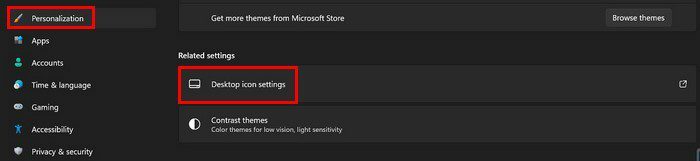
Iet uz Darbvirsmas ikonu iestatījumi un noņemiet atzīmi no opcijas Atkritne, kad tiek parādīts logs. Varat arī piekļūt darbvirsmas ikonu iestatījumu opcijai, ar peles labo pogu noklikšķinot uz darbvirsmas un izvēloties personalizācijas opciju. Ritiniet uz leju līdz opcijai Motīvi.
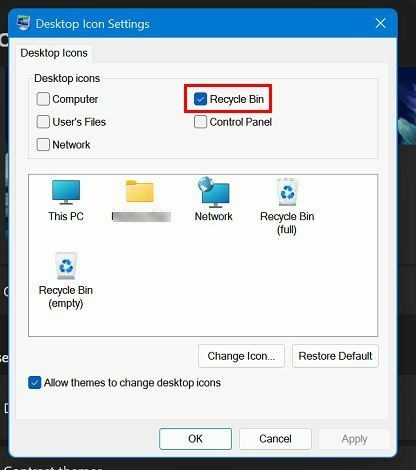
Secinājums
Atkritnes iestatījumos varat veikt dažādas darbības. Varat paslēpt ikonu no darbvirsmas. Varat arī mainīt saglabājamo failu skaitu, pirms tiek dzēsti vecākie faili. Šīm opcijām varat piekļūt, izmantojot lietotni Iestatījumi vai ar peles labo pogu noklikšķinot uz darbvirsmas. Kuru maršrutu izvēlējāties? Dalieties savās domās zemāk esošajos komentāros un neaizmirstiet kopīgot rakstu ar citiem sociālajos medijos.